自力でできる外付けHDD復旧ソフト【Tenorshare 4DDiGデータ復元】
Tenorshare 4DDiG公式HP: https://bit.ly/3SUmmST
Tenorshare 4DDiG V9.2.4は10月11日(火)にリリースされました。このバージョンではいくつかのバグが修正されました。
- 自分で外付けハードドライブを復元することは可能ですか?
- 自力で外付けHDDを復旧する方法
Tenorshare 4DDiGデータ復元の特徴:
- パソコン、ハードディスク、USBメモリ、SDカードなどのデータを復旧
- 画像、動画、ドキュメント、音声など1000種類以上のファイルを復元
- 空にしたゴミ箱からデータを取り戻す
- フォーマット、パーティションの損失、システムのクラッシュ、ウイルス攻撃などにより失われたファイルを復元
手順1.4DDiG公式サイトからデータ復元ソフトをインストール、起動させます。
Tenorshare 4DDiG公式HP: https://bit.ly/3SUmmST
手順2.ファイルの場所を選択: ファイルが失われた場所にマウスを置き、「スキャン」をクリックします。ここでは、外付けHDDをスキャンします。
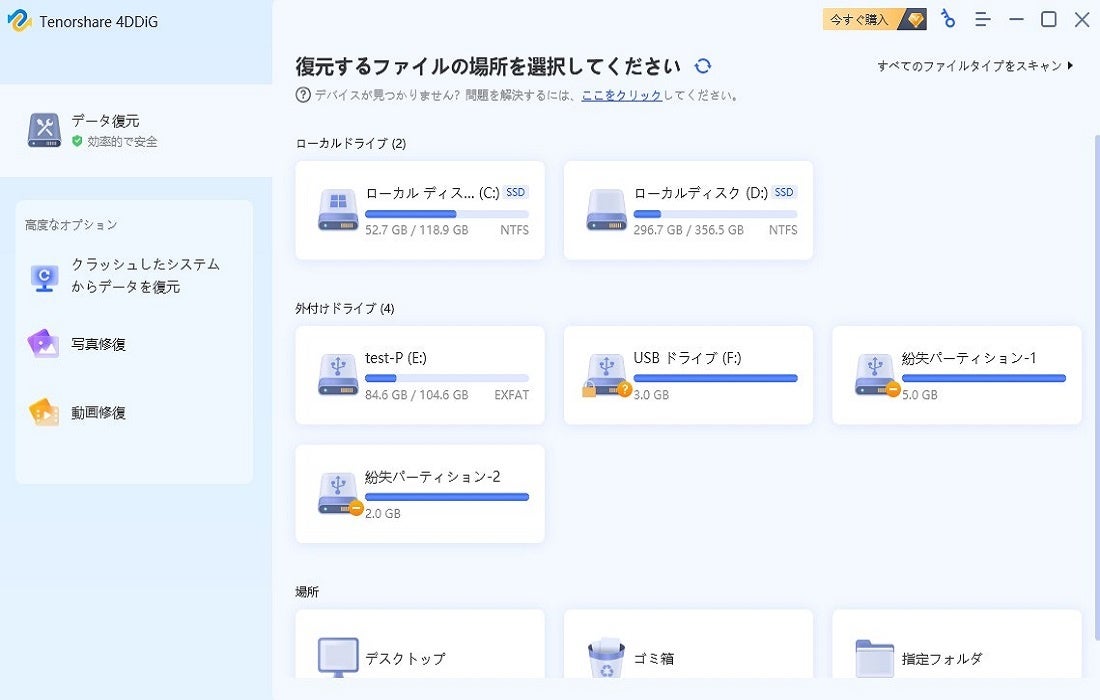
手順3.ファイルの検出: しばらく待つと、指定した場所にあるすべてのファイルが表示されます。
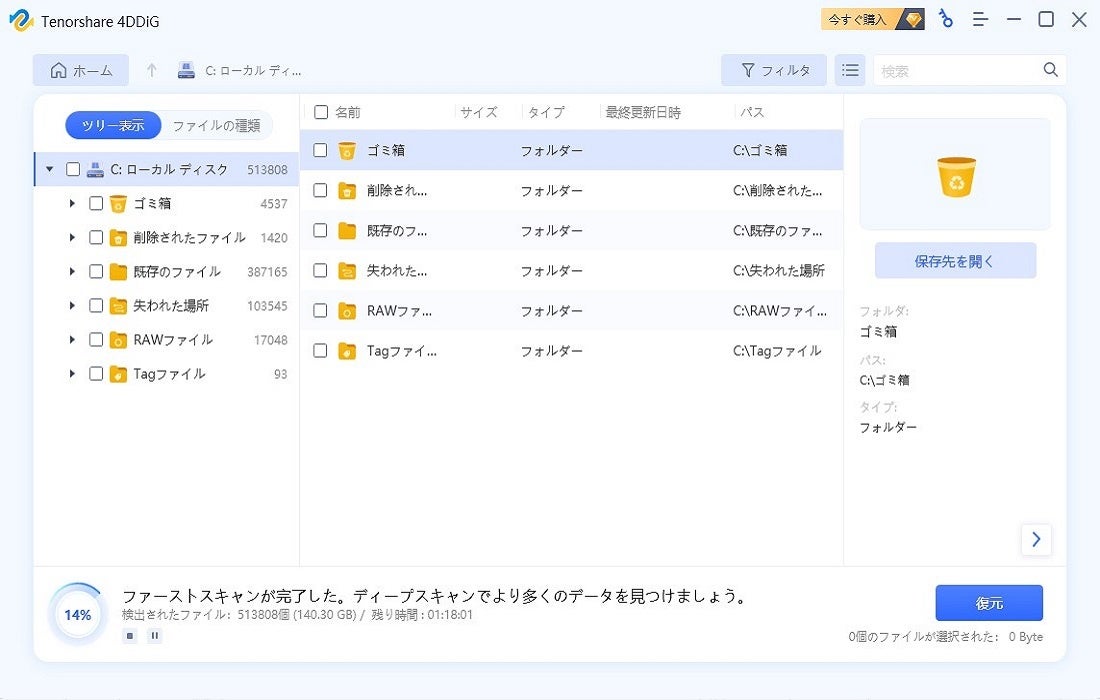
手順4.ファイルのプレビューと復元: 復元するファイルを選択して右側の「プレビュー」をクリックして選択されたファイルを確認できます。そして、右下の「復元」をクリックし、保存場所を指定すると、ファイルがすぐに復元されます。
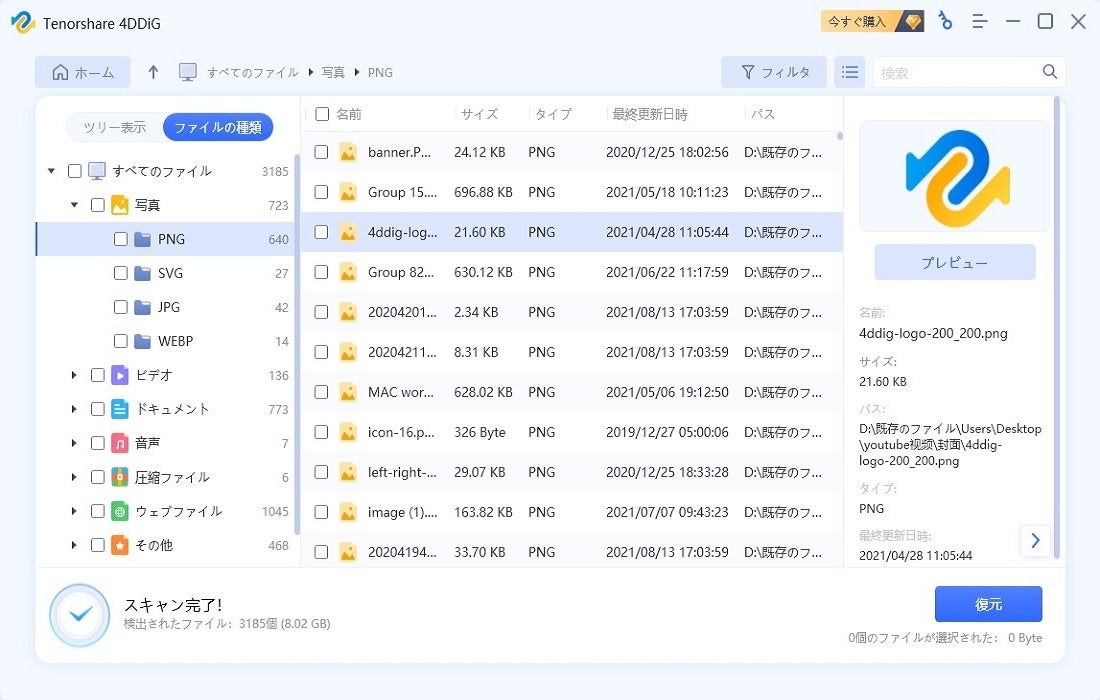
- Tenorshare 4DDiGについて
Tenorshare Duplicate File Deleter: Windows & Macで重複ファイルを削除してパソコンのパフォーマンスを向上させます。
4DDiG File Repair:破損した写真と動画を修復します。
公式HP: https://bit.ly/3SUmmST
Twitter: https://twitter.com/4ddigjp
YouTube: https://www.youtube.com/channel/UC5G9VIvb5VvnPhijjHAOqew/
このプレスリリースには、メディア関係者向けの情報があります
メディアユーザーログイン既に登録済みの方はこちら
メディアユーザー登録を行うと、企業担当者の連絡先や、イベント・記者会見の情報など様々な特記情報を閲覧できます。※内容はプレスリリースにより異なります。
すべての画像
- 種類
- 商品サービス
- ビジネスカテゴリ
- パソコン・周辺機器パソコンソフトウェア
- ダウンロード
